Windows 10 实现两个文件夹实时同步的方法
如何实现两个文件夹实时同步? 阅读本文,您将知道Windows 10系统可以轻松解决这个问题!
在日常的文件管理和数据备份中,确保两个文件夹实时同步至关重要。无论是办公文档、照片、项目文件,还是其他重要数据,两个文件夹内容自动同步能够有效防止数据丢失、文件版本冲突,并大幅提升工作效率。那么,如何轻松实现自动同步文件呢?本文将详细介绍文件夹实时同步的原理、操作方法及常见同步工具,帮助您实现数据的无缝同步。
在理解实时同步之前,先了解文件同步的基本概念。文件同步是指在不同存储位置之间自动保持文件夹内容一致的过程,常见同步模式包括:
实时同步是文件同步的一种特殊模式,可支持单向同步或双向同步。当源文件夹发生变更(如新增、修改或删除文件),同步软件能立即检测到变化,并在无需人工干预的情况下,自动同步文件至目标文件夹,确保数据始终保持最新。
随着数据量的不断增长,文件存储管理变得更加复杂。若没有实时同步机制,多个设备或位置的文件可能出现版本混乱、重复存储或数据丢失等问题。通过两个文件夹实时同步,您可以:
例如,您可以在办公电脑和外部硬盘之间同步文件夹,这样不论在哪里访问,您都能看到最新的文件版本。两个文件夹实时同步的过程可以通过一些同步软件和工具来实现,它们可以定时自动同步文件,甚至在文件变化时即时进行同步。
如果您需要实现两个文件夹之间的实时同步,使用专业的软件可以让这一过程变得更加简单和高效。尽管 Windows 系统内置的文件同步工具如Synctoy和同步中心能够提供基本的文件同步功能,但它们并不支持实时同步的功能。
傲梅轻松备份,是一款功能全面的备份与同步工具,专门为用户提供文件、磁盘及系统备份的同时,也支持强大的实时文件同步功能。在将其升级为VIP版后,您不仅能享受到实时同步文件夹内容的便捷,还能同步多个存储设备,包括固态硬盘、U盘、网络共享、NAS 等。傲梅轻松备份支持 Windows 最新版本,包括 Windows 11、Windows 10、Windows 8.1、Windows 7、Vista 及 XP。
| 功能特性 | 傲梅轻松备份 | Synctoy | FreeFileSync |
|---|---|---|---|
| 实时同步 | ✅ VIP | ❌ | ❌ |
| 双向同步 | ✅ VIP | ❌ | ✅ |
| NAS支持 | ✅ | ❌ | ✅ |
| 版本兼容性 | Win11/10/8/7 | 仅限旧版 | 多平台 |
在日常工作和数据管理中,保持两个文件夹内容自动同步至关重要。傲梅轻松备份提供高效、安全的实时同步解决方案,帮助用户在 Windows 10 系统下无缝同步文件,避免数据丢失或版本冲突。
按照以下详细步骤,您可以快速配置实时同步,确保所有文件更改能够立即反映到目标文件夹:
步骤 1: 启动傲梅轻松备份,进入主界面,点击“同步”选项,然后选择“实时同步”模式。
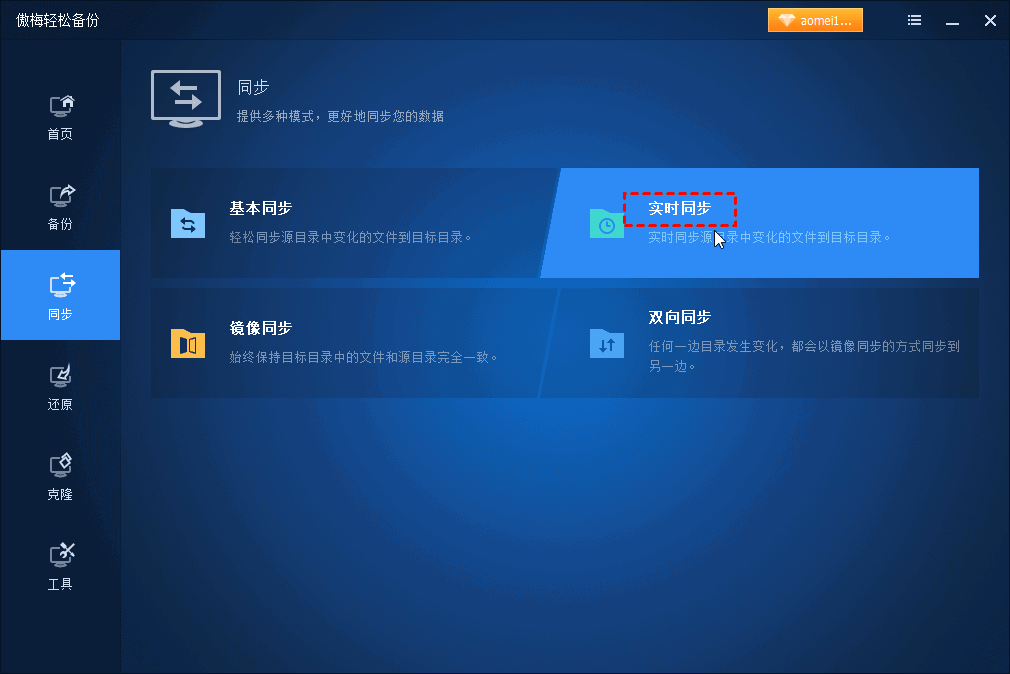
步骤 2: 点击“添加文件夹”按钮,选择您希望自动同步文件的源文件夹。支持选择多个文件夹,实现批量同步。
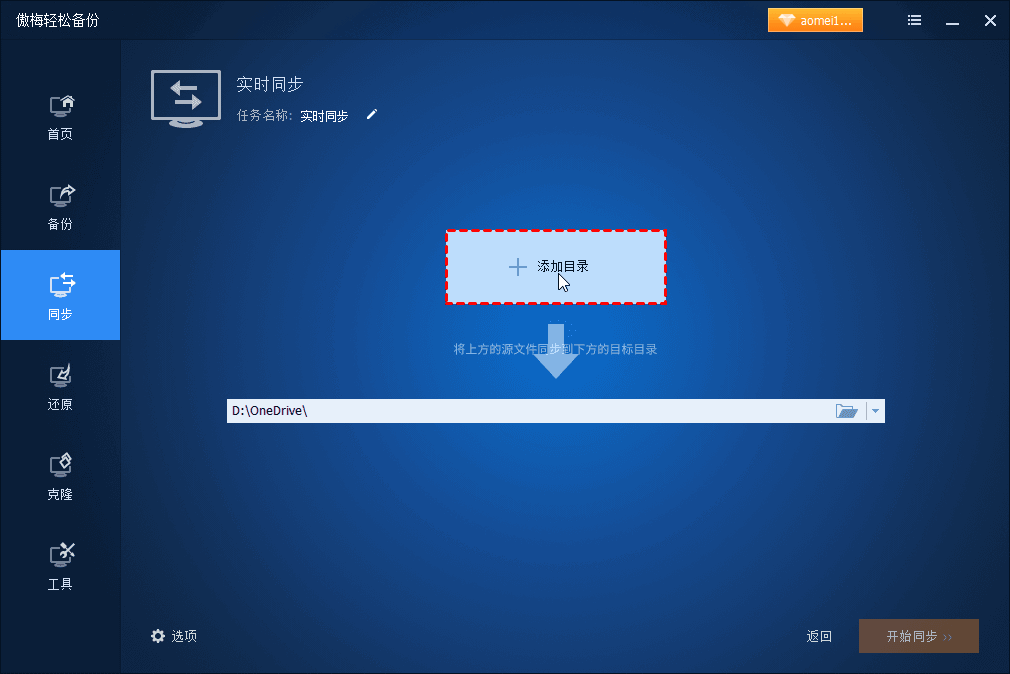
步骤 3: 在“过滤器设置”中,您可以自定义同步规则,排除特定文件或文件夹,确保同步数据精准无误。
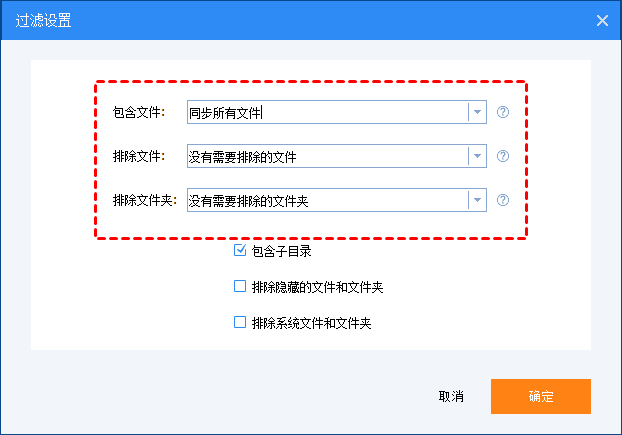
步骤 4: 选择目标文件夹,作为同步的目的地,确保源文件夹的所有更改能够实时更新到目标位置。
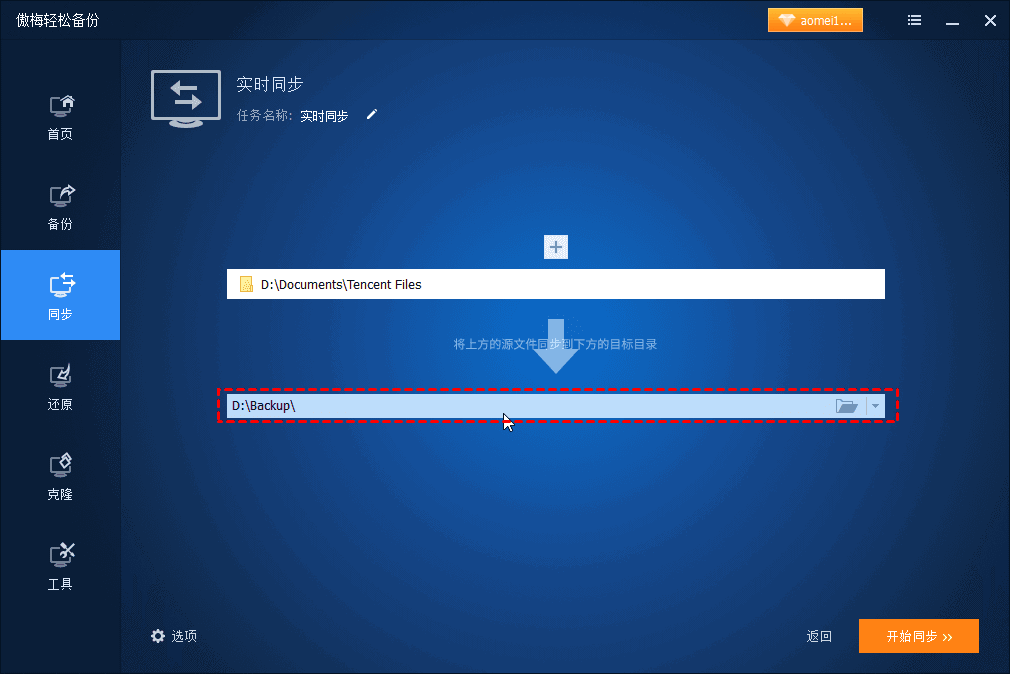
步骤 5: 配置完成后,点击“开始同步”按钮。傲梅轻松备份会自动同步文件,确保所有数据始终保持最新状态,无需人工干预。
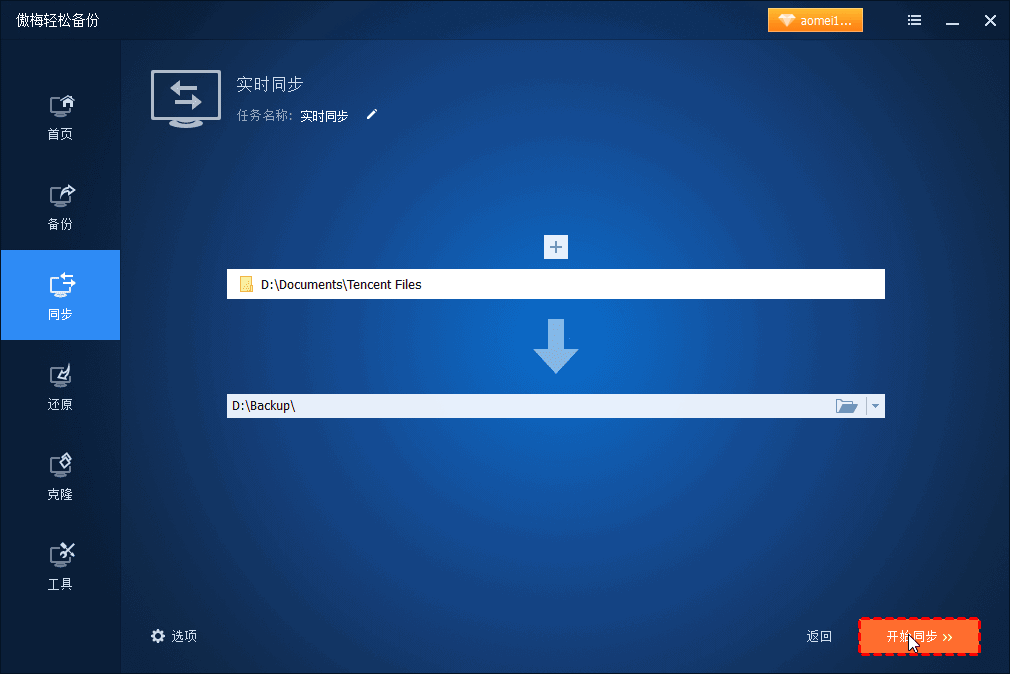
★ 小贴士: 在选项中,您可以为同步任务添加备注,并启用目标目录文件完整性检查,确保数据安全无误。
使用傲梅轻松备份,您可以轻松实现两个文件夹实时同步,无论是办公文件、项目资料还是个人数据,都能始终保持最新,告别繁琐的手动同步操作。
A: 软件采用智能资源调度技术,在电脑性能不错的情况下,后台基本运行无感知。
A: 全面兼容:
傲梅轻松备份是一款简单易用的自动同步文件软件,旨在帮助用户实现文件和文件夹的同步备份任务。它不仅能有效解决两个文件夹实时同步的问题,还提供了丰富的同步功能,满足用户在不同情况下的需求。从简单的定时同步到复杂的双向同步,傲梅轻松备份都能提供完美的解决方案。
此外,作为一款备份与恢复工具,傲梅轻松备份还支持系统备份,、磁盘备份、分区备份等功能,让您可以轻松应对各种数据丢失的风险。无论您是在家用电脑、企业服务器还是其他设备上,都能通过傲梅轻松备份为您的数据保驾护航。